iPhone từ lâu đã trở thành một công cụ nhiếp ảnh di động mạnh mẽ, tích hợp nhiều công nghệ tiên tiến như Deep Fusion để nâng cao chất lượng ảnh. Tuy nhiên, đôi khi những thuật toán xử lý ảnh tự động này lại biến bức ảnh của bạn trở nên quá “nhiều chi tiết”, màu sắc bị đẩy lên quá mức (oversaturation) hoặc quá sáng (overexposure), dẫn đến kết quả không tự nhiên và thiếu chân thực. Nếu bạn cảm thấy iPhone đang “phá hỏng” những khoảnh khắc quý giá của mình bằng việc tự động chỉnh sửa ảnh quá đà, đã đến lúc bạn cần nắm quyền kiểm soát. May mắn thay, dù không thể tắt hoàn toàn tính năng tự động chỉnh sửa ảnh trên iPhone, đặc biệt là Deep Fusion, vẫn có nhiều phương pháp hiệu quả giúp bạn giảm thiểu tác động này và khôi phục vẻ đẹp tự nhiên cho những bức hình.
Deep Fusion và “Tự Động Chỉnh Sửa Ảnh” trên iPhone Hoạt Động Như Thế Nào?
Tính năng Deep Fusion được tích hợp sâu vào ứng dụng Camera của iPhone, đặc biệt là từ iPhone 11 trở lên, và không có tùy chọn để tắt trực tiếp. Cơ chế hoạt động của nó là phân tích từng pixel trong ảnh, ghép nhiều khung hình ở các mức phơi sáng khác nhau để tạo ra một bức ảnh duy nhất với độ chi tiết cao, ít nhiễu và dải tương phản động tốt hơn, đặc biệt trong điều kiện ánh sáng trung bình đến yếu.
Sau khi bạn chụp, iPhone sẽ tự động áp dụng các chỉnh sửa như điều chỉnh độ sáng, cân bằng màu sắc, và giảm nhiễu để “nâng cao chất lượng”. Vấn đề phát sinh khi quá trình xử lý này đi quá giới hạn, khiến ảnh trở nên quá sắc nét, màu sắc rực rỡ một cách không tự nhiên hoặc mất đi độ sâu cần thiết. Đáng tiếc, một khi các cải tiến tự động này đã được áp dụng, bạn không thể hoàn tác để quay về bức ảnh gốc ban đầu. Tuy nhiên, như đã đề cập, vẫn có những giải pháp để “vượt mặt” tính năng này và thu được những bức ảnh ưng ý hơn.
Cách “Vượt Mặt” Deep Fusion và Kiểm Soát Ảnh iPhone Của Bạn
Mặc dù Deep Fusion là một phần không thể tách rời của ứng dụng Camera, những thủ thuật dưới đây sẽ giúp bạn kiểm soát quá trình xử lý ảnh và giảm thiểu các hiệu ứng tự động không mong muốn.
1. Vô Hiệu Hóa Smart HDR
Smart HDR (Dải Tương Phản Động Thông Minh) là một tính năng có mặt trên các mẫu iPhone hiện đại (từ iPhone XS trở lên). Nó hoạt động bằng cách chụp nhiều bức ảnh ở các mức phơi sáng khác nhau và kết hợp chúng lại thành một bức ảnh duy nhất. Mục tiêu của Smart HDR là cải thiện chất lượng hình ảnh chụp trong điều kiện ánh sáng phức tạp, mang lại vùng sáng chi tiết và vùng tối có chiều sâu hơn.
Việc tắt Smart HDR có thể giúp camera iPhone của bạn ghi lại hình ảnh chân thực hơn so với những gì mắt thường nhìn thấy, đồng thời giảm thiểu việc xử lý quá mức.
Để tắt Smart HDR, bạn thực hiện các bước sau:
- Mở ứng dụng Cài đặt trên iPhone của bạn.
- Cuộn xuống và chạm vào Camera.
- Tìm tùy chọn Smart HDR và tắt công tắc chuyển đổi của nó.
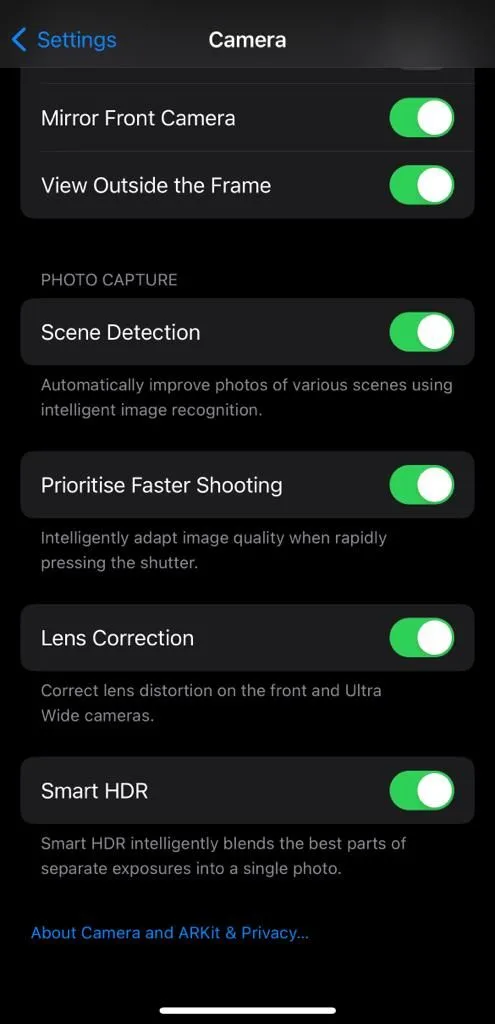 Cài đặt Smart HDR trong ứng dụng Cài đặt của iPhone
Cài đặt Smart HDR trong ứng dụng Cài đặt của iPhone
2. Chụp Ảnh Ở Định Dạng RAW (ProRAW)
Nếu việc tắt Smart HDR không mang lại nhiều khác biệt, hãy cân nhắc chuyển sang chụp ảnh ở định dạng RAW, cụ thể là Apple ProRAW. Định dạng ProRAW cho phép bạn tận dụng tối đa khả năng của camera iPhone và chụp ảnh với mức độ xử lý hình ảnh tối thiểu.
Chụp ở định dạng RAW mang lại quyền kiểm soát và tính linh hoạt cao hơn khi bạn chỉnh sửa ảnh. Bạn có thể điều chỉnh phơi sáng, cân bằng màu sắc, và các yếu tố khác mà không làm mất đi chất lượng hay chi tiết hình ảnh.
Để chụp ảnh ở chế độ ProRAW, hãy làm theo các bước sau:
- Mở ứng dụng Cài đặt trên iPhone và đi đến Camera > Định dạng.
- Bật công tắc chuyển đổi bên cạnh Apple ProRAW.
- Mở ứng dụng Camera và chạm vào nút RAW ở góc trên bên phải màn hình để kích hoạt nó.
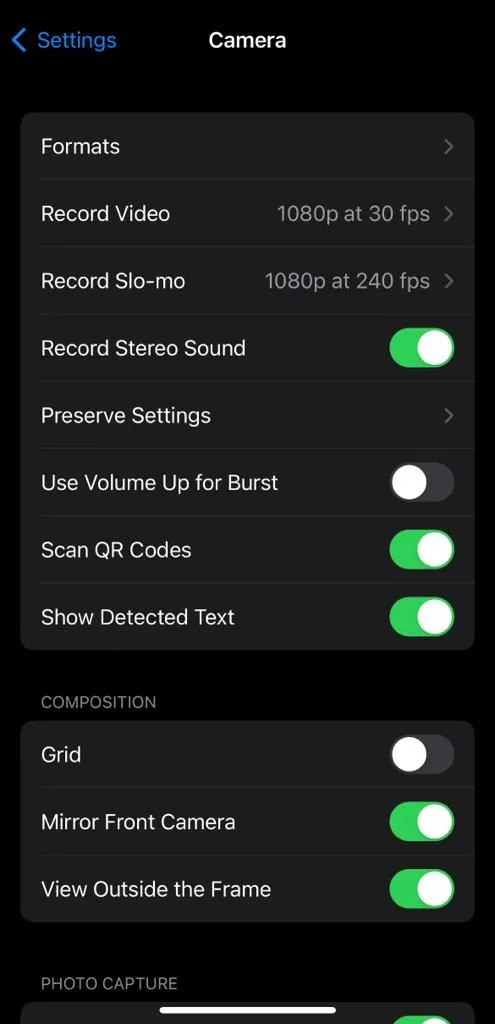 Cài đặt Định dạng (Formats) trong phần Camera của ứng dụng Cài đặt iPhone
Cài đặt Định dạng (Formats) trong phần Camera của ứng dụng Cài đặt iPhone
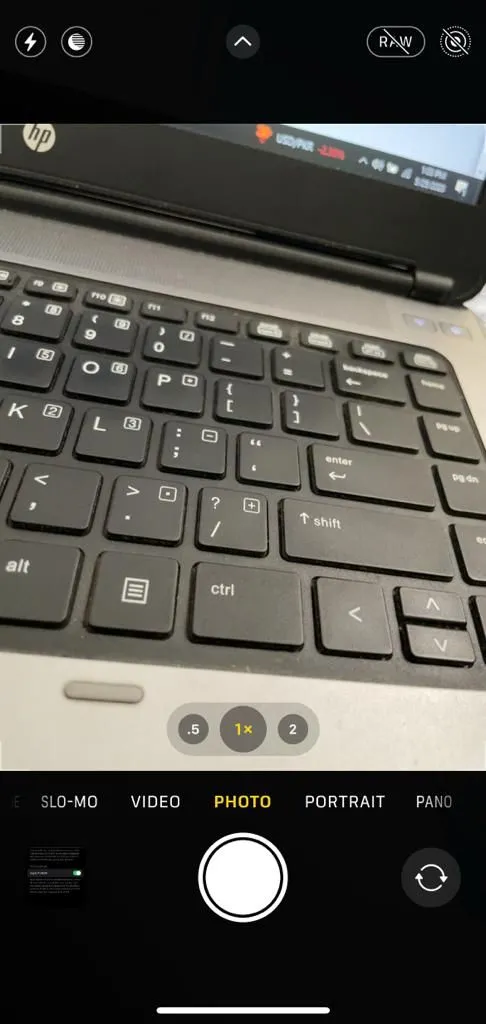 Nút RAW được kích hoạt trên giao diện ứng dụng Camera của iPhone
Nút RAW được kích hoạt trên giao diện ứng dụng Camera của iPhone
Mặc dù chế độ ProRAW có vẻ là cách tốt nhất để chụp ảnh, nhược điểm là mỗi tệp ảnh có dung lượng khoảng 25 MB. Vì vậy, dung lượng lưu trữ của bạn có thể nhanh chóng cạn kiệt nếu bạn chỉ chụp ở định dạng RAW.
Lưu ý rằng tính năng Apple ProRAW chỉ khả dụng trên iPhone 12 Pro và các mẫu Pro đời mới hơn. Nếu bạn sở hữu một chiếc iPhone tiêu chuẩn, bạn sẽ không thể chụp ảnh RAW. Trong trường hợp đó, hãy thử các mẹo dưới đây.
3. Tắt Chế Độ Ban Đêm (Night Mode)
Khi camera iPhone của bạn phát hiện điều kiện ánh sáng yếu, nó sẽ tự động kích hoạt Chế độ Ban đêm. Nếu bạn đang chụp ảnh trong môi trường tối, rất có thể những bức ảnh bị quá sắc nét hoặc quá sáng là do Chế độ Ban đêm gây ra, chứ không phải Deep Fusion.
Bạn có thể thử chụp ảnh khi Chế độ Ban đêm đã tắt để xem liệu có sự khác biệt nào về chất lượng ảnh hay không. Để tắt Chế độ Ban đêm, hãy mở ứng dụng Camera và chạm vào nút Chế độ Ban đêm (biểu tượng mặt trăng) bên cạnh nút đèn flash ở góc trên bên trái của ứng dụng Camera. Khi nút chuyển sang màu xám và không hiển thị thời gian phơi sáng, có nghĩa là chế độ này đã được tắt.
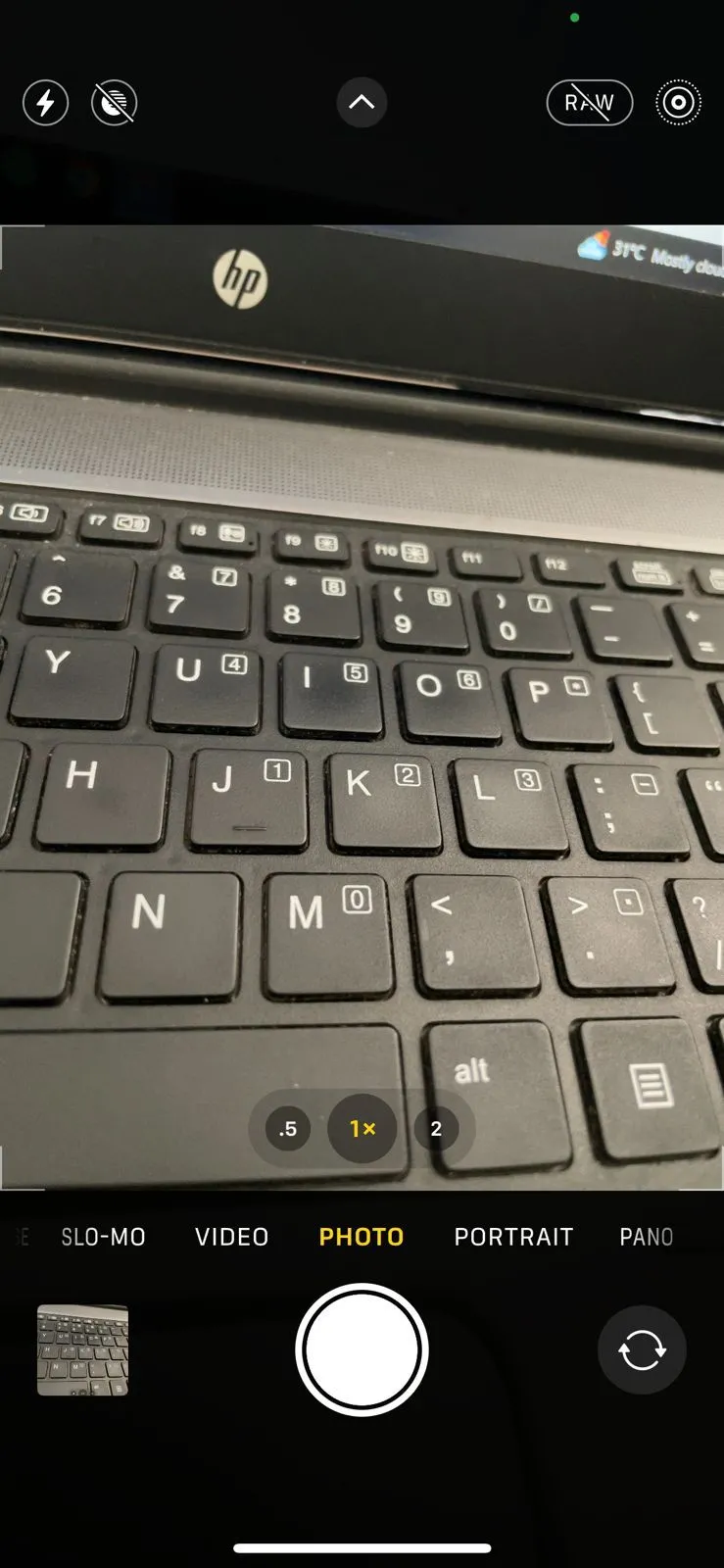 Nút Chế độ Ban đêm (Night Mode) trên ứng dụng Camera của iPhone đã tắt
Nút Chế độ Ban đêm (Night Mode) trên ứng dụng Camera của iPhone đã tắt
4. Tận Dụng Chế Độ Chụp Liên Tục (Burst Mode)
Một cách khác để vượt qua việc tự động cải thiện ảnh là chụp ảnh ở chế độ chụp liên tục (Burst Mode). Khi bạn sử dụng chế độ này, iPhone sẽ chụp nhiều bức ảnh của cùng một đối tượng và giảm bớt việc áp dụng các chỉnh sửa mạnh mẽ. Sau đó, bạn có thể chọn và giữ lại bức ảnh tự nhiên nhất trong số tất cả các bức đã chụp ở chế độ chụp liên tục.
Để kích hoạt chế độ chụp liên tục, mở ứng dụng Camera và kéo nút chụp sang bên trái (đối với iPhone đời mới) hoặc giữ nút chụp lâu hơn (đối với iPhone cũ hơn). Bạn giữ nút càng lâu, camera sẽ chụp càng nhiều ảnh. Để khắc phục tình trạng ảnh bị xử lý quá đà, việc chụp 5-10 bức ảnh ở chế độ này là đủ.
Sau khi chụp xong, mở ảnh trong ứng dụng Ảnh. Chạm vào tùy chọn Liên tục (Burst) ở góc trên bên trái, vuốt qua các bức ảnh để chọn những bức bạn yêu thích, sau đó chạm vào Xong. Bạn có thể chọn bức ảnh ưng ý nhất và xóa phần còn lại.
 Giao diện chọn ảnh từ chế độ chụp liên tục (Burst Mode) trong ứng dụng Ảnh của iPhone
Giao diện chọn ảnh từ chế độ chụp liên tục (Burst Mode) trong ứng dụng Ảnh của iPhone
5. Ưu Tiên Tốc Độ Chụp Nhanh Hơn (Prioritize Faster Shooting)
Bạn không muốn mất công chụp ảnh ở chế độ chụp liên tục rồi chọn từng ảnh? Bạn có thể cấu hình ứng dụng Camera của iPhone để ưu tiên tốc độ chụp nhanh hơn. Tương tự như chế độ chụp liên tục, việc này sẽ dẫn đến ít quá trình xử lý hơn và cho ra những bức ảnh tự nhiên hơn.
Đi tới Cài đặt > Camera và bật công tắc chuyển đổi bên cạnh Ưu tiên Chụp Nhanh Hơn.
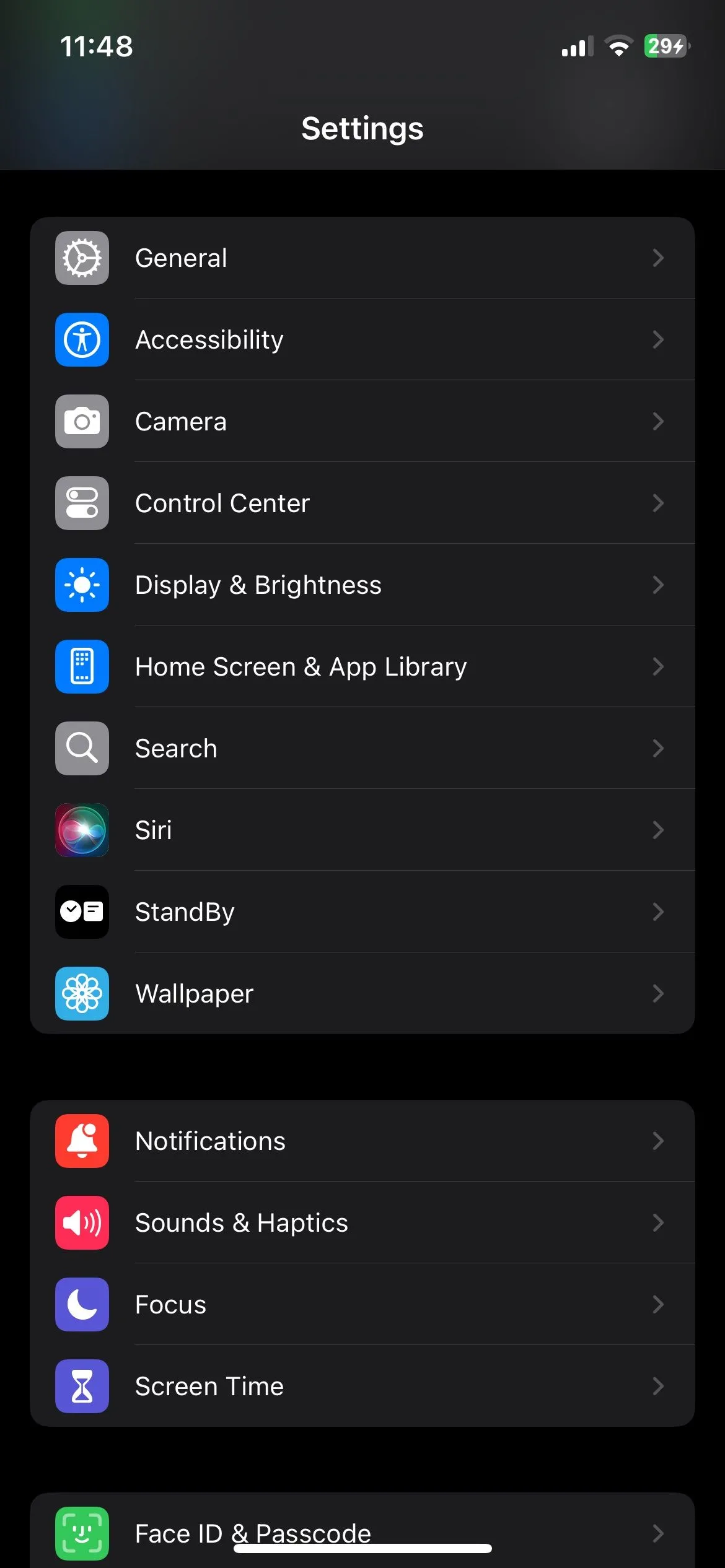 Tùy chọn Ưu tiên Chụp Nhanh Hơn (Prioritize Faster Shooting) trong cài đặt Camera của iPhone
Tùy chọn Ưu tiên Chụp Nhanh Hơn (Prioritize Faster Shooting) trong cài đặt Camera của iPhone
6. Khai Thác Sức Mạnh Của Live Photos
Một lựa chọn thậm chí còn tốt hơn để tránh tính năng tự động cải thiện ảnh là sử dụng tính năng Live Photos trong ứng dụng Camera. Tính năng tự động chỉnh sửa ảnh không ảnh hưởng đến một Live Photo, và bạn có thể truy cập phiên bản gốc, chưa chỉnh sửa của bức ảnh thông qua ứng dụng Ảnh.
Bạn có thể bật tính năng Live Photo từ góc trên bên phải của ứng dụng Camera trước khi chụp ảnh. Sau khi bạn đã chụp một Live Photo, hãy mở nó trong ứng dụng Ảnh và chạm vào Sửa ở cuối màn hình. Từ đó, chạm vào công cụ Live ở menu dưới cùng, chọn khung hình bạn muốn giữ, và chạm vào Đặt làm Ảnh Chính.
 Nút Live Photos được bật trên ứng dụng Camera của iPhone
Nút Live Photos được bật trên ứng dụng Camera của iPhone
 Tùy chọn Live trong chế độ chỉnh sửa ảnh của ứng dụng Ảnh trên iPhone
Tùy chọn Live trong chế độ chỉnh sửa ảnh của ứng dụng Ảnh trên iPhone
7. Sử Dụng Ứng Dụng Camera Của Bên Thứ Ba
Nếu bạn vẫn cảm thấy ảnh của mình bị xử lý quá mức, hãy cân nhắc sử dụng một ứng dụng camera của bên thứ ba, vì tính năng tự động cải thiện ảnh chỉ ảnh hưởng đến ảnh chụp bằng ứng dụng Camera gốc của iPhone.
Các ứng dụng camera tốt nhất cho iPhone sẽ cho phép bạn chụp ảnh chất lượng cao tương đương với ứng dụng Camera tích hợp. Một số ứng dụng như Halide Mark II Pro thậm chí còn cho phép bạn chụp ảnh macro trên iPhone mà không cần hỗ trợ macro và chụp ảnh ở định dạng RAW. Bạn cũng có thể sử dụng camera trên Snapchat hoặc Instagram để chụp ảnh mà không bị ảnh hưởng bởi tính năng tự động cải thiện.
Tối Ưu Hóa Trải Nghiệm Nhiếp Ảnh iPhone Của Bạn
Mặc dù công nghệ Deep Fusion của Apple rất ấn tượng và mang lại nhiều lợi ích trong nhiều trường hợp, nó không phải lúc nào cũng là lựa chọn lý tưởng cho mọi bức ảnh. Việc tự động chỉnh sửa ảnh trên iPhone có thể làm mất đi vẻ tự nhiên hoặc cảm xúc riêng mà bạn muốn truyền tải qua bức hình. Nếu bạn ưu tiên một cái nhìn tự nhiên hơn cho những bức ảnh của mình, các phương pháp được liệt kê trên đây sẽ giúp bạn vượt qua những cải tiến tự động đó và chụp được những bức ảnh thực sự phản ánh tầm nhìn nghệ thuật của bạn.
Hãy thử áp dụng các thủ thuật này và chia sẻ trải nghiệm của bạn với chúng tôi trong phần bình luận bên dưới. Bạn đã tìm được cách nào hiệu quả nhất để kiểm soát tính năng tự động chỉnh sửa ảnh trên iPhone của mình? Khám phá thêm các bài viết khác về nhiếp ảnh di động và công nghệ iPhone trên khoahoccongnghe.net để nâng cao kỹ năng chụp ảnh của bạn!